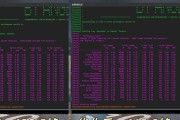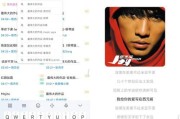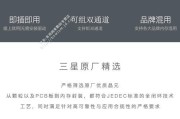在数字时代,计算机是日常学习、工作和娱乐不可或缺的工具。然而,随着使用时间的增长,我们可能会遇到电脑运行缓慢的问题,其主要原因是内存占用过高。当大量无用的程序或文件占用内存时,不仅减慢了电脑的运行速度,同时也会降低工作效率。本文将为您彻底解答如何高效清理电脑内存,恢复电脑流畅体验。
一、认识电脑内存及其重要性
在深入探讨清理方法之前,我们需要了解电脑内存(RAM)的作用。内存负责暂时存储正在运行的程序和数据,是计算机处理信息的重要组成部分。如果内存不足,系统会使用硬盘空间作为虚拟内存,但其速度远低于物理内存,导致整体性能下降。

二、监测内存占用的工具
1.利用任务管理器
任务管理器是Windows系统自带的工具,可实时监测当前内存的使用情况。您可以通过以下步骤打开任务管理器:
在任务栏上点击右键选择“任务管理器”;
查看“进程”标签页中的“内存”列,了解哪些程序占用了大量内存。
2.使用第三方软件
市场上有多种第三方软件,比如CCleaner、WiseMemoryOptimizer等,它们不仅能够监测内存使用情况,还能帮助您进一步优化和清理内存。
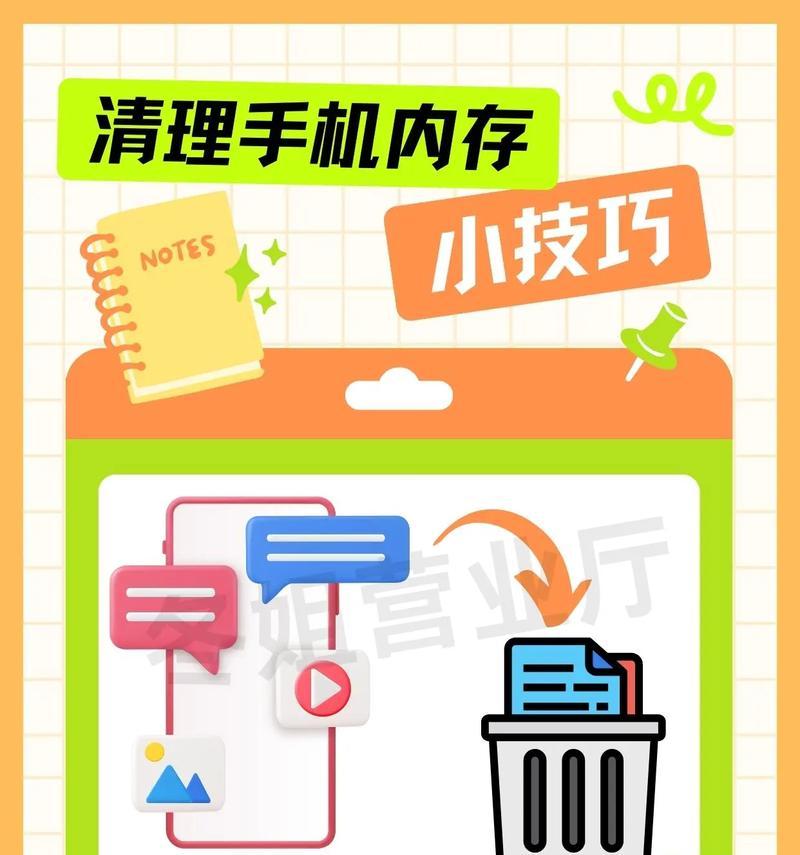
三、彻底清理内存的步骤
1.关闭不必要的程序
关闭那些不常用且占用大量内存的后台程序,可以立即释放内存。您可以根据任务管理器的信息,结束那些不必要的进程。
2.清理启动项
启动项中不必要或者不常用的程序也会占用内存。通过任务管理器的“启动”标签页可以管理这些项目。
3.使用内存清理工具
内存清理工具可以帮助您释放内存。Windows系统提供了一个名为“Windows内存诊断”的工具,通过它您可以检查和修复内存问题。
4.调整虚拟内存大小
适当增加虚拟内存可以提高系统的整体性能。您可以在系统属性中调整虚拟内存的大小,但要注意设置的虚拟内存大小是基于实际物理内存的。
5.清理磁盘空间
磁盘空间不足也会导致操作系统使用虚拟内存,造成内存使用假象。定期清理磁盘垃圾文件、卸载不需要的应用程序,保持足够的磁盘空间对内存管理非常重要。
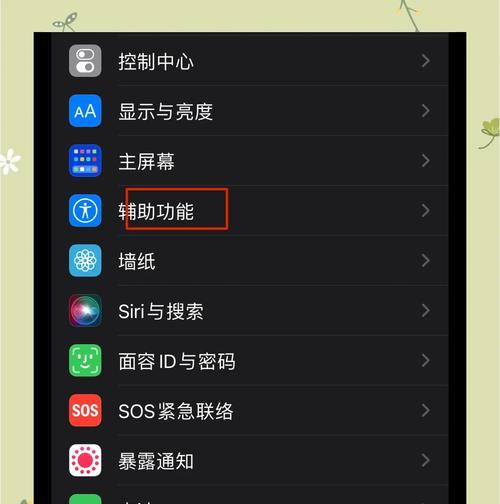
四、常见问题及解答
1.如何关闭Windows更新?
Windows更新是一项重要功能,但有时也会占用大量内存。关闭它可能会对系统安全和功能有影响,不过在需要的情况下可以暂时关闭:
打开“服务”管理器;
找到并双击“WindowsUpdate”服务;
将启动类型设置为“手动”或“禁用”。
2.虚拟内存设置时需要注意什么?
在设置虚拟内存时,要确保不要设置过小,否则系统可能会在处理大程序时出现停止响应的情况。同时,建议将虚拟内存设置在系统盘以外的分区上,以避免影响其他应用的响应速度。
五、实用技巧
1.定期维护
定期对电脑进行维护,如碎片整理、检查磁盘错误等,可以有效提高电脑性能。
2.升级硬件
电脑硬件的发展日新月异,如果在清理和优化内存后,电脑性能依旧无法满足您的需求,考虑升级硬件也是一种可行的解决方案。
六、结束语
通过关闭不必要的程序、清理启动项、使用内存清理工具、调整虚拟内存和清理磁盘空间等步骤,您可以有效地管理内存,让电脑恢复流畅运行。记住,定期的检查和维护是保持电脑性能的关键。希望您通过本文的学习,能够轻松解决电脑内存占用过高的问题,享受更加高效的数字生活。
标签: #电脑内存